在word 2007中打开需要添加水印的文档。在“页面布局”菜单下选择“水印”,我们可以看到word 2007为我们提供了一些水印。我们可以...
一、用Word2007为文档添加文字水印
在word 2007中打开需要添加水印的文档。在“页面布局”菜单下选择“水印”,我们可以看到word 2007为我们提供了一些水印。我们可以直接选择这些现成的水印,当然我们也可以做自己心仪的水印。
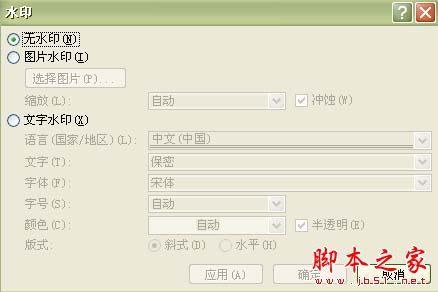
点击“自定义水印”,即弹出如图1的对话框。我们选择“文字水印”就可以制作出自己想要的水印了。
在“语言”菜单中选择水印的语言种别,“文字”菜单中选择水印的文字内容,设置好水印文字的字体、字号、颜色、透明度和版式后,确定应用(图2),就可以看到文本后面已经生成了设定的水印字样。
Word2013怎样使用悬停时显示文档工具提示功能
Word2013怎样使用悬停时显示文档工具提示功能 第1步,打开Word2013文档窗口,依次单击“文件”→“选项”按钮。 第2步,打开“Word选项”对话框,切换到“显示”选项卡。在“页面显示选项”区域选中“悬停时显示文档工具提示”复选框,并单击“确定”按钮。 Word Home提示:启用或停止“悬停时显示文档工具提示”功能不会影响“屏幕提示”功能,即功能区等位置的工具提示信息不受此影响。

一、用Word2007为文档添加图片水印
在图1对话框中选择“图片水印”,然后点击“选择图片”找到事先准备做水印用的图片。添加后,设置图片的缩放比例、是否冲蚀。冲蚀的作用是让添加的图片在文字后面降低透明度显示,以免影响文字的显示效果(图3)。
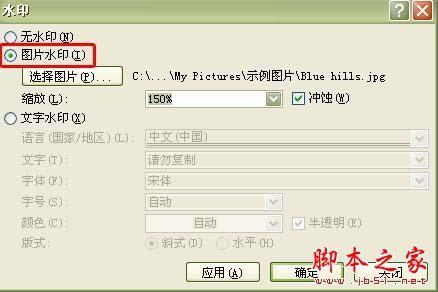
三、打印包含水印的文档
在“打印预览”中可预览制作的水印效果,然后设置“打印”选项。在“打印选项”内选中“背景色和图像”,水印便会一同打出(图4)。

如何在Word文档中的表格精确定位查找姓名
如何在Word文档中的表格精确定位查找姓名 在windows7系统下载的Word中进行查找时,如果是英文串,勾寻全字匹配”时可以精确地定位到一个字符串。但是对于中文来说,就有点爱莫能助了。比如在一份有关职员的Word表格中,因为单位人员多,人的姓名往往有一定的重合性和包含关系,比如一个员工“杨群”,另外一个员工“杨群芳”,此时我们想直接查找到员工“杨群”时,可以利用通配符的方法来实现功能。 按下CTRL H(Word2010下按Ctrl F会出现在导航条上的),如图:点“查找”标签,再勾寻使用通配符”,点


